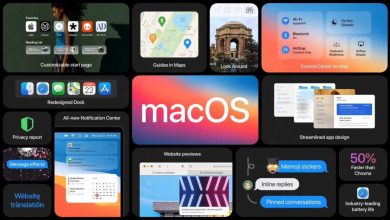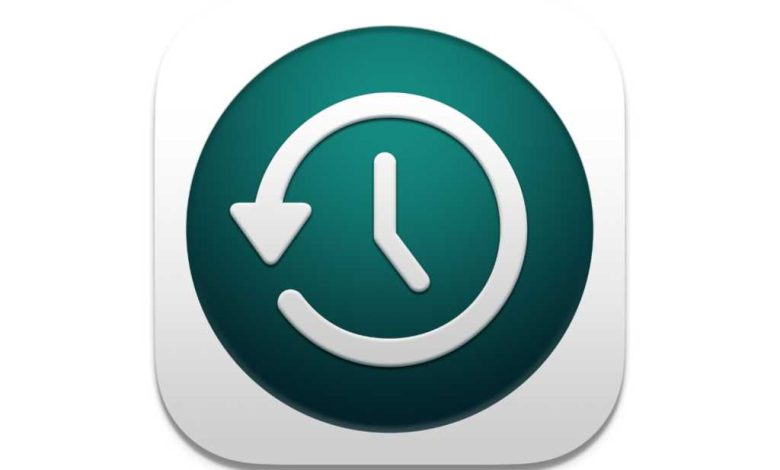
Time Machine administra las copias de seguridad mediante la creación de instantáneas que le permiten mirar hacia atrás en el tiempo para seleccionar versiones de documentos, aplicaciones, carpetas u otros elementos que luego se eliminaron o modificaron. Las instantáneas tienen un doble propósito:
- Parece que representan todos los archivos del disco, lo que le permite navegar a través de la estructura que conoce.
- Sin embargo, son compactos y solo contienen las diferencias entre el estado actual del volumen de inicio de macOS y el último conjunto de archivos almacenados. La primera instantánea es, efectivamente, una copia de seguridad completa; las que siguen, las parciales.
Para algunos usuarios, estas instantáneas pueden crecer sin control. Los lectores escriben regularmente preguntando cómo deshacerse de las instantáneas que llenan su volumen de inicio, haciendo que su sistema sea casi inutilizable. Proporcioné respuestas en columnas anteriores, como “Cómo eliminar instantáneas de Time Machine en tu Mac” y “Cómo solucionar el misterioso problema de almacenamiento de tu Mac”.
Si tenía una Mac moderna, una que ejecutaba el sistema de archivos APFS que Apple comenzó a introducir en macOS 10.12 Sierra, y estaba haciendo una copia de seguridad en un volumen de Time Machine con formato APFS, tenía pocas herramientas a su disposición, ya que Apple confió en un enfoque diferente con su sistema de archivos HFS + de larga duración.
Con macOS Monterey, Apple actualizó la aplicación Disk Utility y su contraparte de la línea de comandos para ayudar a administrar las instantáneas APFS, ya sean creadas por Time Machine, Carbon Copy Cloner u otro software.
Puede ver instantáneas siguiendo estos pasos en Monterey con la versión 21 de la Utilidad de Discos:
- Lanzamiento Aplicaciones> Utilidades> Utilidad de Discos.
- Seleccione su volumen de inicio en la barra lateral izquierda; con Catalina o posterior, seleccione el grupo de volumen, etiquetado como “volúmenes”.
- Escoger Ver> Mostrar instantáneas de APFS. (Tenga en cuenta que Apple solo muestra esta opción en el menú Ver del sistema, no en el menú Ver etiquetado dentro de la ventana Utilidad de disco).
En la parte inferior de la vista de volumen, puede ver todas las instantáneas realizadas para ese volumen. Haga doble clic en cualquier instantánea y se monta en el Finder como un volumen navegable. Esto puede ser mucho más fácil que usar Time Machine para encontrar un conjunto determinado de archivos más antiguos.
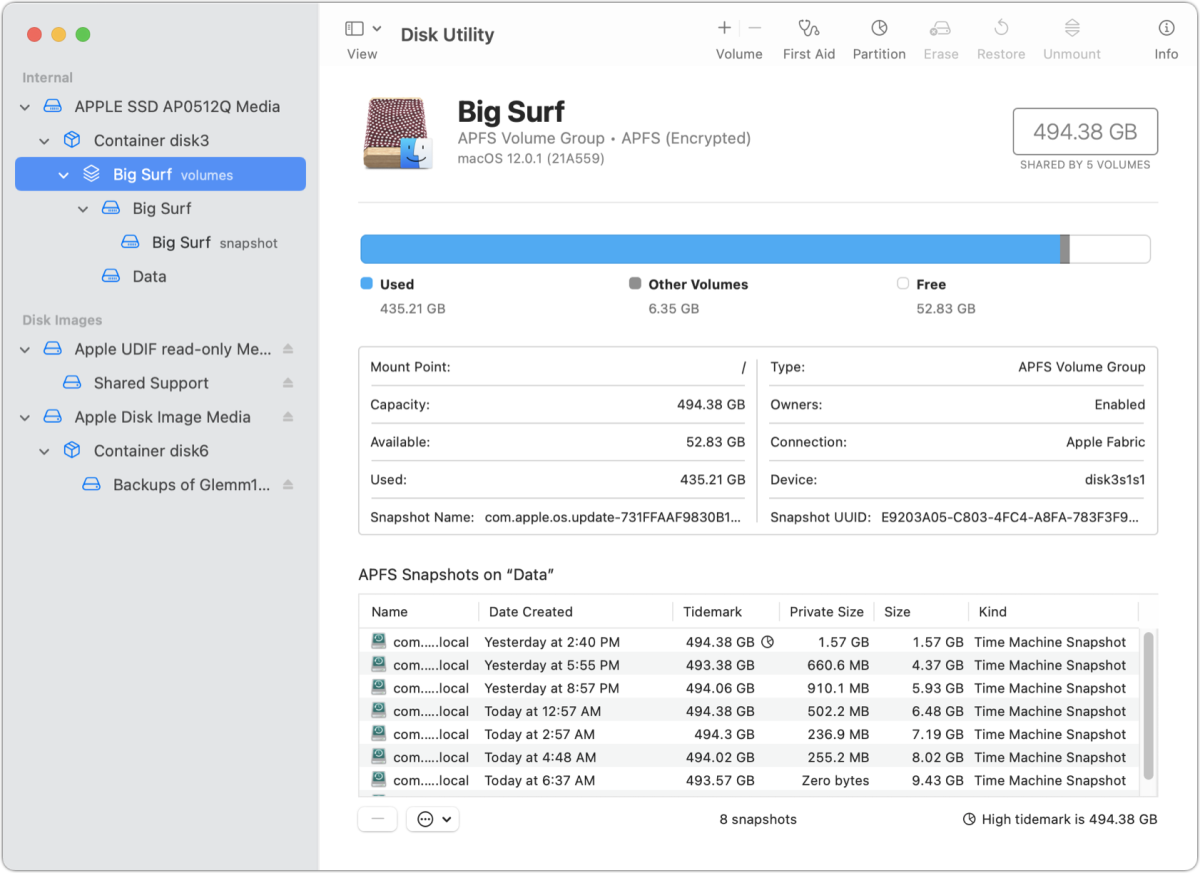
Puede seleccionar cualquier instantánea y hacer clic en el botón – (menos) debajo de la lista para eliminarla. ¡Advertencia! Esto es irreversible.
Para obtener un poco más de información en la lista, haga clic en el botón … (Más) y elija Mostrar columnas> Tamaño privado. Esto refleja el espacio real ocupado en la unidad por la instantánea. Esto contrasta con el “Tidemark”, un término que Apple no parece definir en ninguna parte, pero que parece ser el almacenamiento total requerido para todo el conjunto de archivos de la unidad, no solo los representados en la instantánea.
(Howard Oakley de Eclectic Light documentó inicialmente esta solución y los créditos que otra persona le dieron. Visite su artículo para obtener más detalles técnicos, incluido cómo usar las opciones de línea de comandos con tmutil.
Pregúntale a CompuHoy
Hemos compilado una lista de las preguntas que nos hacen con más frecuencia, junto con respuestas y enlaces a columnas: lea nuestras súper preguntas frecuentes para ver si su pregunta está cubierta. Si no es así, ¡siempre estamos buscando nuevos problemas para resolver! Envíe el suyo por correo electrónico a contact@compuhoy.com, incluidas las capturas de pantalla según corresponda y si desea que se use su nombre completo. No todas las preguntas serán respondidas, no respondemos al correo electrónico y no podemos brindar asesoramiento directo para la solución de problemas.